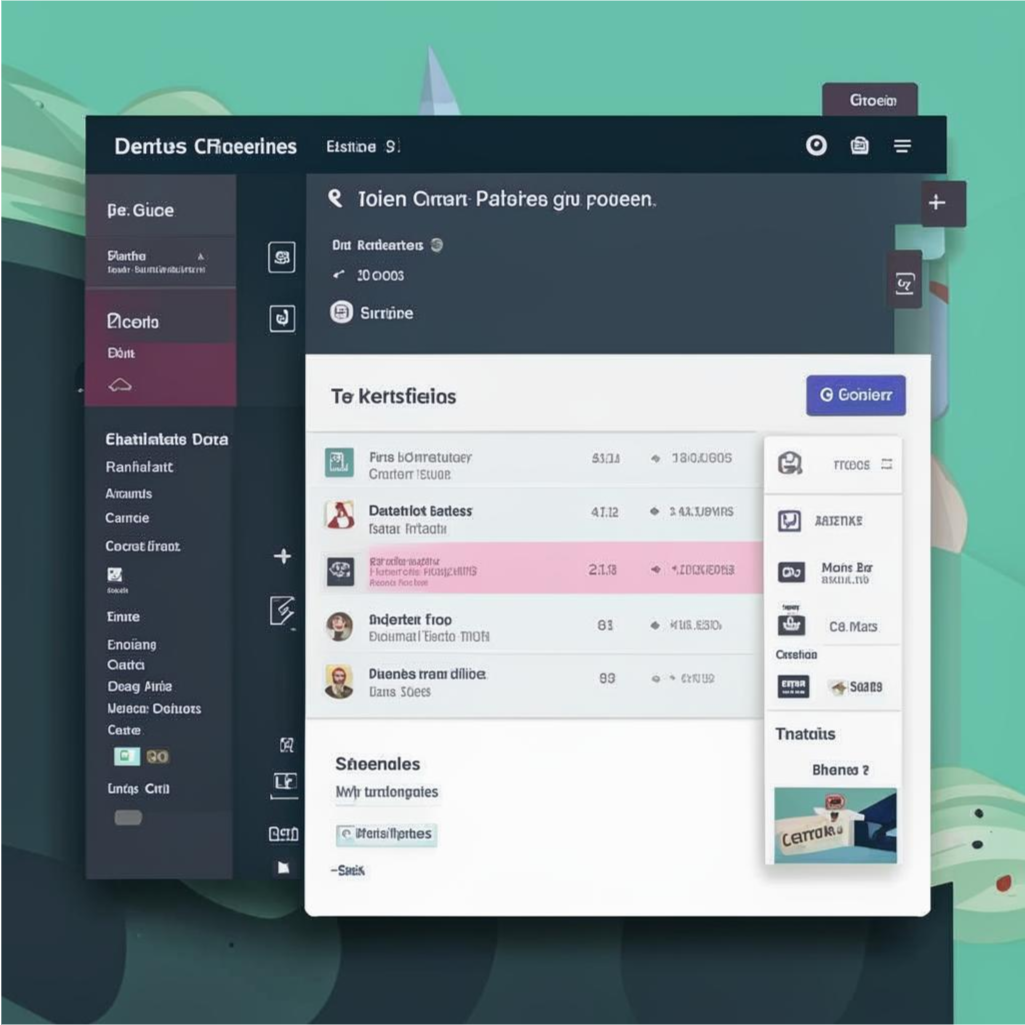Включение возможности создания и редактирования таблиц в редакторе TinyMCE.
Гобелен - кликните для возврата на главную
Не прошло и месяца а Фурмановская ЦРБ в очередной раз попала в историю. На этот раз сотрудница клеветала на пациентов, а именно огласку получил случай когда сотрудница назвала пациента алкашём.
Так почему бы не начать использовать обход блокировки YouTube при том что техническая возможность используя расширение nikolaevevge для браузера Mozilla Firefox уже появилась, а объем полезной(и не очень) информации на видеохостинге YouTube, по мнению некоторых диванных экспертов, меньше не стал.
Ровно 3 года назад произошло событие, которое подарило жителям планеты Змеля новый чистый праздник 6 апреля - в этот замечательный день земля забрала гнить негодяя и СПАМера Владимира Вольфовича Жириновского.
Как бы не обстояли дела в области культуры и IT-технологий, Самосвал писал статьи на связанные темы и планирует ещё написать.
На очередном конкурсе танцев, школьница отлично выступила.
Вот та самая информация: программа для продвижения канала YouTube, эта информация выложена уже несколько лет, при этом просмотров не много, а метод который описан в данном видео действительно помогает продвигать видео в YouTube.
Начал разбираться с информацией которая находится в HTTPS клиентском запросе рукопожатия.
Обратите внимание! Объект изображённый на гобилене может отличаться от общепринятого вида описанного объекта. Тут дело в том что художник видит именно так!
104 549 руб.
Описание товара
Сейчас не увидел в настройках возможности создавать и редактировать таблицы. Можно ли включить такой функционал.
Да, в TinyMCE можно включить функционал для создания и редактирования таблиц. Для этого нужно добавить плагин table и настроить панель инструментов (toolbar) или меню для работы с таблицами.
Шаг 1: Подключение плагина table
Плагин table отвечает за работу с таблицами. Его нужно добавить в параметр plugins при инициализации TinyMCE.
tinymce.init({
selector: '.wysiwyg-editor',
plugins: 'table',//Подключаем плагин для таблиц
});
Шаг 2: Настройка панели инструментов (toolbar)
Чтобы добавить кнопки для работы с таблицами на панель инструментов, используйте параметр toolbar. Вот основные команды для таблиц:
- table: Вставка таблицы;
- tableprops: Свойства таблицы;
- tabledelete: Удаление таблицы;
- tablecellprops: Свойства ячейки;
- tablemergecells: Объединение ячеек;
- tablesplitcells: Разделение ячеек;
- tableinsertrowbefore: Вставить строку выше;
- tableinsertrowafter: Вставить строку ниже;
- tabledeleterow: Удалить строку;
- tableinsertcolbefore: Вставить столбец слева;
- tableinsertcolafter: Вставить столбец справа;
- tabledeletecol: Удалить столбец.
Пример настройки панели инструментов:
tinymce.init({
selector: '.wysiwyg-editor',
plugins: 'table',
toolbar: 'undo redo | styleselect | bold italic | alignleft aligncenter alignright alignjustify | outdent indent | table',
});
Шаг 3: Настройка меню для таблиц
Если вы хотите добавить пункты для работы с таблицами в меню, используйте параметр menu. Например:
tinymce.init({
selector: '.wysiwyg-editor',
plugins: 'table',
toolbar: 'undo redo | styleselect | bold italic | alignleft aligncenter alignright alignjustify | outdent indent | table',
menu: {
table: { title: 'Таблица', items: 'tableprops tabledelete | tablecellprops | tablemergecells tablesplitcells | tableinsertrowbefore tableinsertrowafter tabledeleterow | tableinsertcolbefore tableinsertcolafter tabledeletecol' },
},
menubar: 'file edit insert format table',//Добавляем меню "Таблица"
});
Шаг 4: Пример полного кода
Вот пример полного кода с включённым функционалом для работы с таблицами:
<!DOCTYPE html>
<html lang="ru">
<head>
<meta charset="UTF-8">
<title>Редактор TinyMCE с таблицами</title>
<!-- Подключение TinyMCE -->
<script src="/path/to/local/tinymce/tinymce.min.js"></script>
<script>
tinymce.init({
selector: '.wysiwyg-editor',
language: 'ru', // Русский язык
plugins: 'table', // Подключаем плагин для таблиц
toolbar: 'undo redo | styleselect | bold italic | alignleft aligncenter alignright alignjustify | outdent indent | table', // Панель инструментов
menu: {
table: { title: 'Таблица', items: 'tableprops tabledelete | tablecellprops | tablemergecells tablesplitcells | tableinsertrowbefore tableinsertrowafter tabledeleterow | tableinsertcolbefore tableinsertcolafter tabledeletecol' },
},
menubar: 'file edit insert format table', // Добавляем меню "Таблица"
});
</script>
</head>
<body>
<h1>Редактор TinyMCE с таблицами</h1>
<textarea class="wysiwyg-editor">Начните писать здесь...</textarea>
</body>
</html>
Как это работает:
- Плагин table: добавляет функционал для создания и редактирования таблиц.
Панель инструментов:
- Кнопка table позволяет вставить таблицу.
- Остальные команды (например, tableprops, tablemergecells) можно добавить в меню.
- Меню "Таблица": Позволяет управлять таблицами через выпадающее меню.
Дополнительные настройки
Если вам нужно больше контроля над таблицами, TinyMCE предоставляет дополнительные параметры:
Настройка стилей таблиц:
Вы можете указать CSS-классы для таблиц, чтобы они автоматически применялись при создании:
tinymce.init({
selector: '.wysiwyg-editor',
plugins: 'table',
toolbar: 'table',
table_class_list: [
{ title: 'Без стиля', value: '' },
{ title: 'Полосатая', value: 'striped-table' },
{ title: 'С рамкой', value: 'bordered-table' },
],
});
Настройка размеров таблиц:
Вы можете указать допустимые размеры таблиц:
tinymce.init({
selector: '.wysiwyg-editor',
plugins: 'table',
toolbar: 'table',
table_default_attributes: {
border: '1',
},
table_default_styles: {
width: '100%',
},
});
Итог
Теперь редактор TinyMCE поддерживает создание и редактирование таблиц. Вы можете настроить панель инструментов и меню так, как вам удобно.
Другие товары
Вы так же можете прочитать следующие статьи:
- Импорт SSL сертификатов в Firefox 52 для Windows XP
- Гобелен «Чили. Долина Луны. Завораживающие ландшафты пустыни Атакама»
- Гобелен "Сады Версаля: Симфония зелени и архитектуры"
- Гобелен «Кельн. Собор в лучах заката»
- Применение искусственного интеллекта в искусстве
- Гобелен "Венецианские каналы: Очарование Венеции"
- Гобелен «Амальфи. Вид на побережье и лазурное море»
- Гобелен «Исландия. Водопад Сельяландсфосс»
- Гобелен "Церковь Ильи Пророка. Шедевр Ярославской архитектуры"
- Гобелен "Сияние Чичен-Ицы"
- Cupra Formentor 2024: Испанская революция в мире премиальных кроссоверов
- Ещё по поводу расширений для Firefox
- Гобелен "Париж. Вечерний силуэт Эйфелевой башни"
- Гобелен "Загадочный Мачу-Пикчу"
- Установка сервера Trojan-GFW на CentOS 7
- Гобелен «Нью-Йорк. Вид на Бруклинский мост и Манхэттен»
- Гобелен «Венеция. Каналы и мосты на рассвете»
- Гобелен "Венецианские Каналы"
- Гобелен "Музей хитрости и смекалки. Переславль-Залесский", Ярославская область
- Гобелен «Канада. Озеро Морейн в Скалистых горах»